
Live2Dの動作が重くなったときの対処法~ログウィンドウ表示のススメ
こんにちは。
フリーランスのmakotok1です。
Live2Dで作業をしたことがある人の大半が経験したことが有ると思われる、作業中に突然Live2Dの動作が重くなる現象。
今回はこの対処法についてお話します。
…といっても、答えは単純。
「Live2Dエディターを一旦終了させて、もう一度起動し直す。」
コレしかありません。
いえ、もしかしたらもっと効果的な方法があるのかもしれませんが、たぶんこれが一番単純で、一番簡単な方法だと思います。
では、なぜこの記事を書いたのか。
ログウィンドウ表示のススメ
普段、作業をする場合は、少しでも作業領域を広く取るために、直接必要のないウィンドウは閉じていると思います。
ログウィンドウなどは、特にその傾向にあるのではないでしょうか。
でも、あえて、ログウィンドウを表示しておくことをオススメします。
その理由は?
Live2Dエディターの動作が重くなったときのログ表示
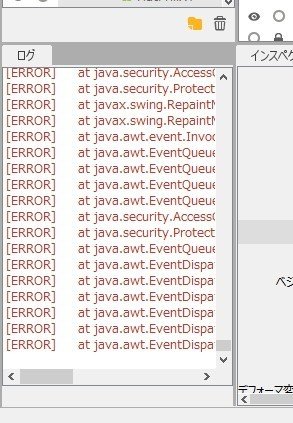
これは実際に、作業中にLive2Dエディターの動作が突然重くなり、操作の反応が返ってこなくなったときのログウィンドウの表示です。
見てのとおり、[ERROR]が大量に並んでいる状態となっています。
ログウィンドウを表示しておくと、エディターの挙動がおかしい時に、[ERROR]表示が並んでいる状態を確認することで視覚的に認識でき、すぐに対処(再起動)ができます。
エディター再起動前のセーブ
また、エディターを再起動する前にセーブをすると思いますが、ログウィンドウを表示しておくことで、明示的にセーブ完了のタイミングが分かります。

緑色のログで【save document end】と表示されれば、セーブ完了です。
もしログ表示をしていない状態で、動作が重くなっている中、ctrl+Sなどでセーブをしようとした場合、いつセーブが始まり、いつ完了するかが明確にわかりません。
最悪の場合、Live2Dエディターがセーブ作業をしている最中に、エディターを終了してしまうと、データ自体が壊れてしまう可能性があります。(実際に一度、それが原因と思われることでデータが壊れて開かなくなりました。)
最後に
ログウィンドウは、メニューの「ウィンドウ→ログ」で開くことが出来ます。
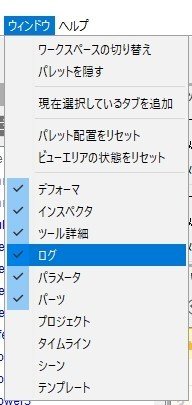
作業領域の片隅に、小さくでも表示しておいてはいかがでしょうか。
なお、動作が重くなってからログウィンドウを開くこともやってみましたが、ウィンドウを開こうとメニューを選択することも、動作の遅延でままならなかったので、やはり初めから開いておくことをオススメします。
ちなみに、ボクの環境で上記のようなエラーログが大量に表示される状態になるのは、大体、変形の調整や動作の確認のために、パラメーターを頻繁に動かしているときです。
特に、そのパラメーターに沢山のデフォーマやメッシュが紐付けられていると、発生しやすいようです。
では、また。
Live2DやE-moteを使って仕事をしているフリーランスです。お仕事募集しています。ご依頼・お問い合わせは makotok001@gmail.comまで
